2019 Top 2 načina za popravak iPhone iTunes načina izlaska

Svaki put kada želite provesti ažuriranje sustava iOSili vratiti sigurnosnu kopiju s vašeg iTunes-a, naiđete na iTunes način rada, koji je također način rada za oporavak. Međutim, ponekad vaš iPhone možda neće uspjeti u izlasku iz iTunes moda kada to bude potrebno. I završit će ili ponavljanjem dizanja u petlji beskonačno ili zaglavljivanjem na iTunes logotipu i zaslonu USB kabela.
Što trebate učiniti? Ne brinite, ovaj će vam vodič ponuditi 2 načina pomoći izlaz iz načina rada za oporavak na iPhone uređaju 7/7 Plus / SE / 6s / 6s Plus / 6/6 Plus / 5S / 5c / 5 i iPad ili iPod.
- Prva metoda: Rješavanje problema s iTunes načinom za iPhone pomoću iTunes
- Druga metoda: izađite iz iPhone oporavka bez iTunes
Prva metoda: Rješavanje problema s iTunes načinom za iPhone pomoću iTunes
Napominjemo da će ova metoda vratiti vaš iPhone u procesu i sve će biti uklonjeno iz njega. No stvorit će se sigurnosna kopija koja će vam omogućiti oporavak podataka.
- Pokrenite iTunes na računalu da biste svoj iPhone izvukli iz iTunes načina rada.
- Povežite svoj iPhone s računalom putem USB kabela i dodirnite "OK" kada se to zatraži u iTunes-u.
- Odaberite svoj iPhone s popisa gumba na vrhu aplikacije iTunes.
- Kliknite gumb "Vrati". Slijedite upute i napravite sigurnosnu kopiju iPhone uređaja prije vraćanja.
- Proces može potrajati nekoliko minuta, pričekajte da se proces sigurnosnog kopiranja i vraćanja dovrši.
- Odaberite "vratiti iz sigurnosne kopije" u iTunes nakon vraćanja iPhone uređaja. To će vam omogućiti da odaberete sigurnosnu kopiju koju ste upravo stvorili i vratite je na svoj iPhone.
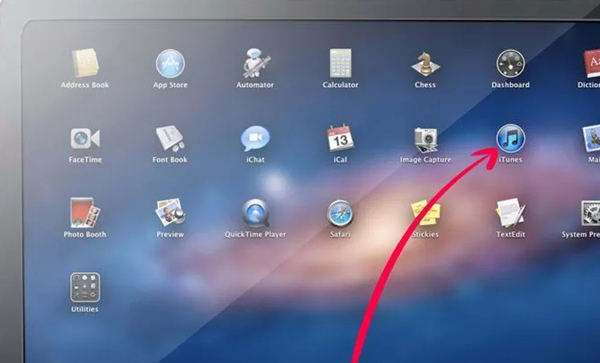
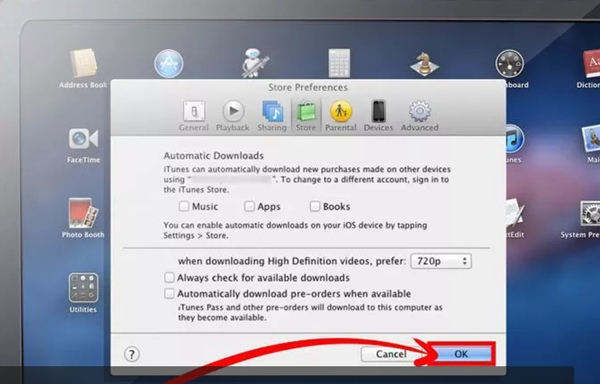
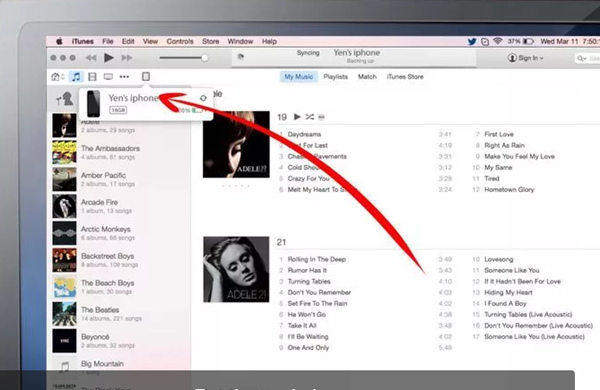
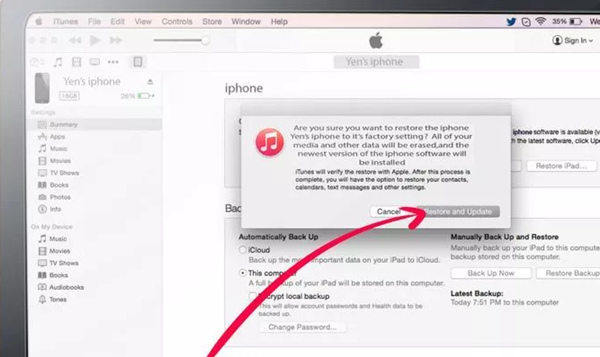


Druga metoda: izađite iz iPhone oporavka bez iTunes
Ponekad upotreba usluge iTunes možda neće uspjetiiOS 10/9/8 uspješno izašao iz načina oporavka. Stoga preporučujemo korištenje besplatnog načina oporavka iPhonea ReiBoot, moćnog besplatnog softvera koji vam omogućuje da s jednim klikom jednostavno uđete u iOS uređaj ili iz njega, i popravite sve vrste zaglavljivanja zaslona, iOS-a i iTunes bugove na iPhone / iPad / iPod touch bez gubitka podataka.
Slijedite ove korake da biste vidjeli kako se riješiti iTunes načina rada.
- Preuzmite besplatno Reiboot, instalirajte i pokrenite Tenorshare ReiBoot na računalu. Spojite vaš iPhone / iPad / iPod touch na računalo pomoću USB kabela.
- Vaš uređaj će se automatski otkriti i kliknuti na označeni "Izlazni način oporavka" da biste ponovno pokrenuli vaš iDevice.


Sada je uređaj izvan oporavka.
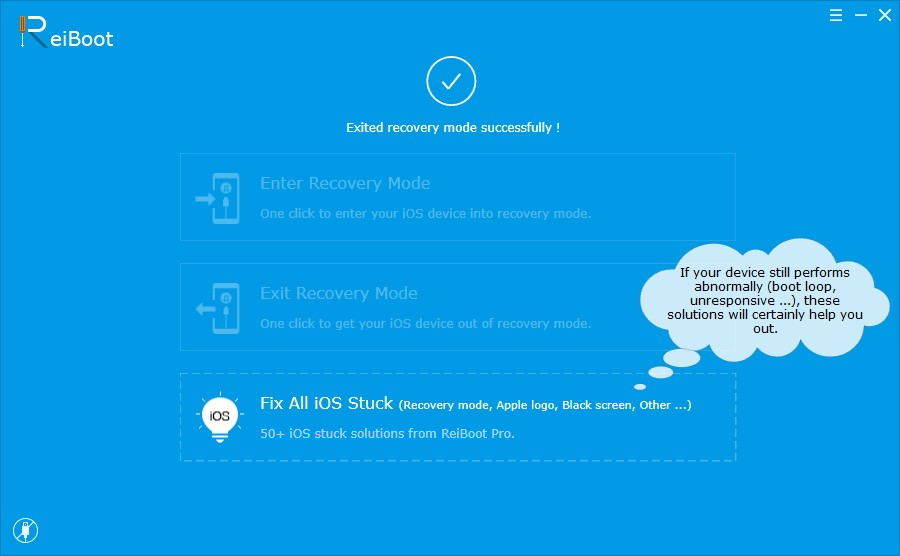
Ako posjedujete najnoviji iPhone 7/7 Plus, a nalaze se u središtu iTunes moda, možda ćete htjeti pročitati 2 načina kako staviti iPhone 7/7 Plus u Recovery Mode kako biste saznali više o Tenorshare ReiBoot.
Sada ste izašli s iPhone iTunes ModeTenorshare uspješno ReiBoot. A možete i izaći iz moda za oporavak na iPhone uređaju bez iTunes-a. Također, ne morate povezivati i vraćati uređaj s iTunesom.







![2 jednostavna načina za pokretanje sustava Windows 10 u sigurnom načinu rada [2019 Vodič]](/images/fix-windows/2-easy-ways-to-boot-windows-10-into-safe-mode-2019-guide.jpg)

